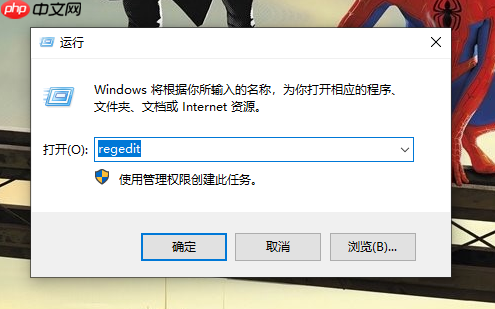
在使用笔记本电脑畅玩网络游戏时,许多玩家都希望游戏画面能够完整覆盖整个屏幕,以获得更加沉浸和震撼的视觉体验。然而,部分用户反馈在游戏中无法切换至全屏模式,影响了整体操作感受。别担心,接下来将为大家详细介绍解决该问题的具体步骤。
笔记本游戏无法全屏的解决方法
1、首先按下键盘上的 Win 键与 R 键组合,打开“运行”对话框,在其中输入“regedit”,然后按回车确认进入注册表编辑器。
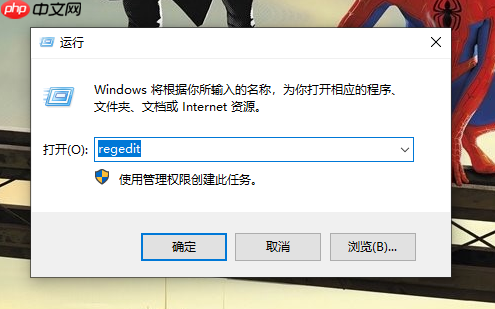
2、进入注册表后,依次展开以下路径:
HKEY_LOCAL_MACHINE-SYSTEM-ControlSet001-Control-GraphicsDrivers
继续展开“GraphicsDrivers”下的“Configuration”,找到“MSBDD_AUO303C0”文件夹,并依次进入其子项“00”和“00”。
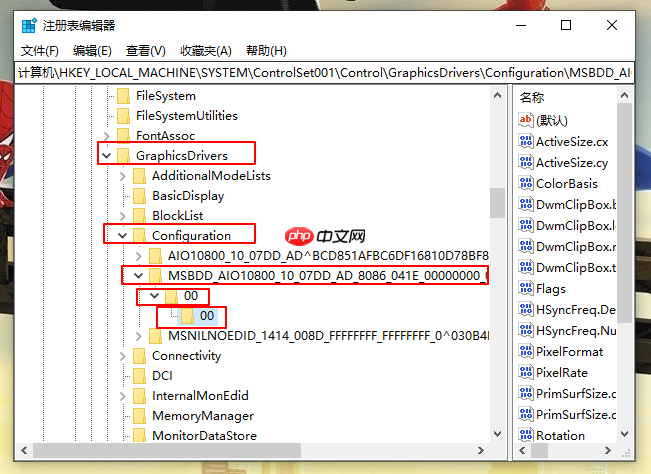
3、在右侧窗口中查找名为“Scaling”的项,右键点击它并选择“修改”。
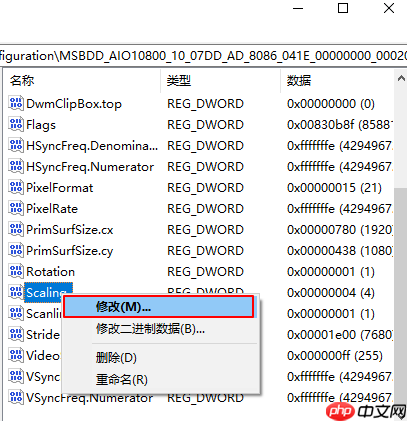
4、弹出的编辑窗口中,“数值数据”默认可能为其他数字,将其更改为“3”,然后点击“确定”保存更改。
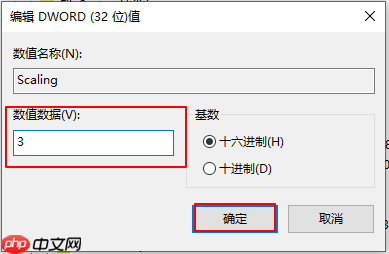
5、完成上述设置后,再次使用 Win + R 快捷键打开“运行”窗口,输入“control”并回车,进入控制面板。
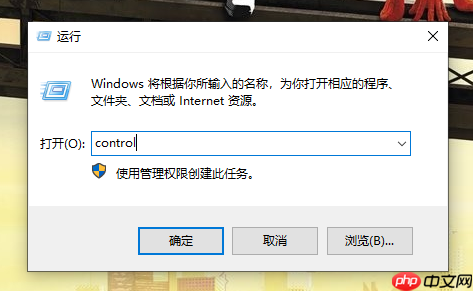
6、在控制面板界面,将查看方式调整为“类别”,随后点击“程序”选项。
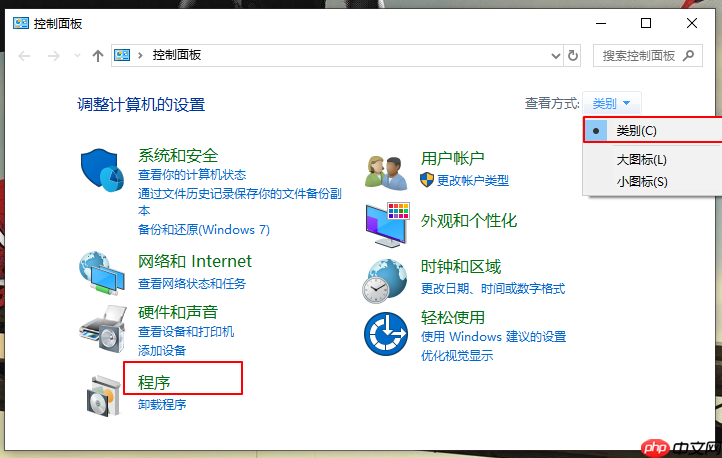
7、接着点击“启用或关闭 Windows 功能”这一选项。
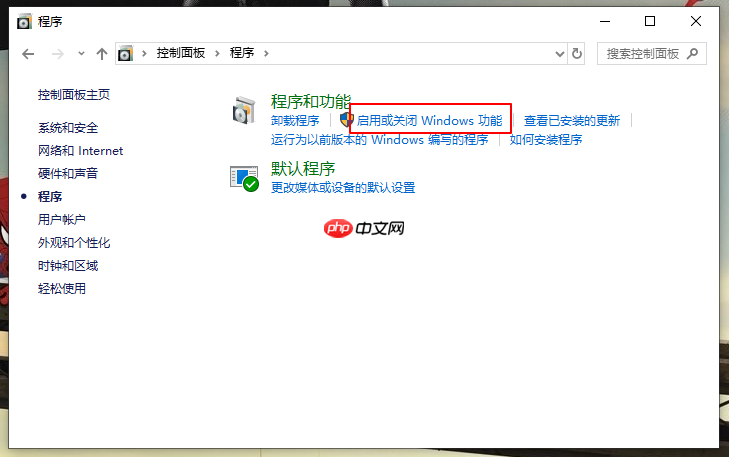
8、在弹出的窗口中,请勾选“旧版组件”以及其中的“DirectPlay”功能,完成后点击“确定”进行应用。
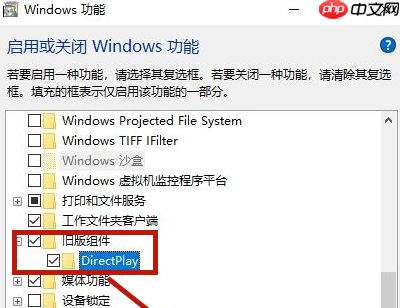
通过以上步骤操作后,重启电脑并重新启动游戏,通常即可成功实现全屏显示。关于笔记本玩游戏无法进入全屏的问题就介绍到这里,希望能帮助到遇到相同困扰的用户。
以上就是笔记本玩游戏设置不了全屏怎么办?设置笔记本游戏界面全屏方法的详细内容,更多请关注php中文网其它相关文章!

每个人都需要一台速度更快、更稳定的 PC。随着时间的推移,垃圾文件、旧注册表数据和不必要的后台进程会占用资源并降低性能。幸运的是,许多工具可以让 Windows 保持平稳运行。




Copyright 2014-2025 https://www.php.cn/ All Rights Reserved | php.cn | 湘ICP备2023035733号